笔记本电脑怎么设置显示屏 如何设置电脑主屏和副屏显示
更新时间:2024-01-26 10:58:09作者:jiang
如今笔记本电脑已成为我们日常工作和生活中不可或缺的工具,而对于一些需要多任务处理或者展示内容的需求,设置显示屏就显得尤为重要了。如何设置电脑主屏和副屏显示呢?在本文中我们将为大家介绍一些简单易行的方法,帮助您轻松实现多屏幕显示,提升工作效率和使用体验。无论是工作中的多窗口操作,还是娱乐时的大屏幕享受,都将因为这些技巧而变得更加便捷和舒适。
方法如下:
1.准备两个显示屏幕右键桌面点击【显示设置】。
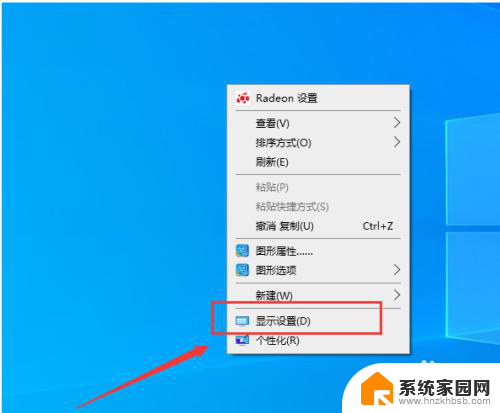
2.进入屏幕显示界面点击右下角的标识选项。
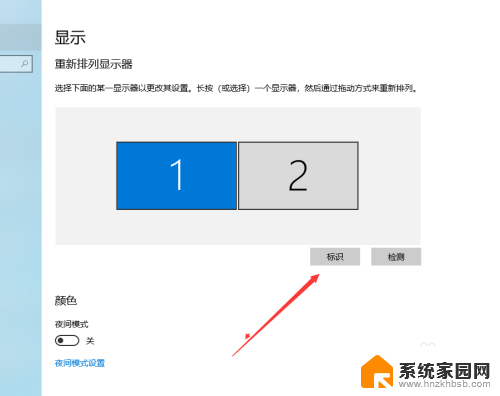
3.查看想要设置为【主屏幕】的左下角【标识序号】。
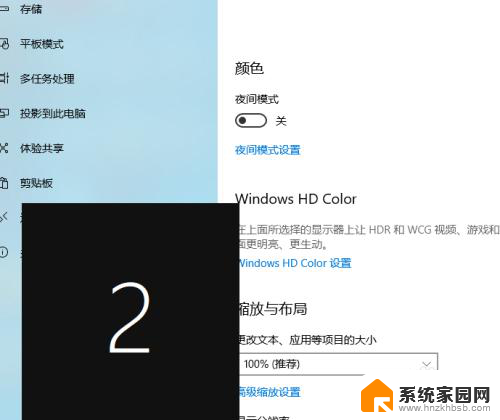
4.选择需要设置主屏幕的上方【标识序号】。
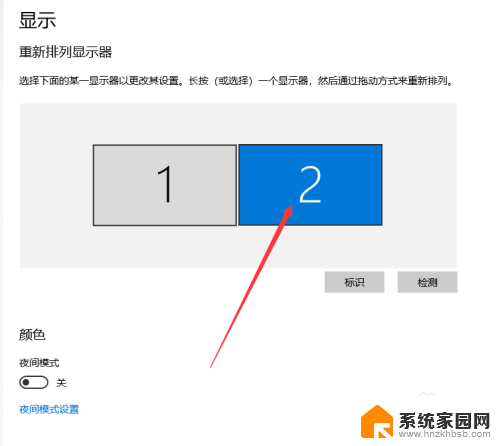
5.进入多显示器设置点击下方设置为【扩展这些显示器】。
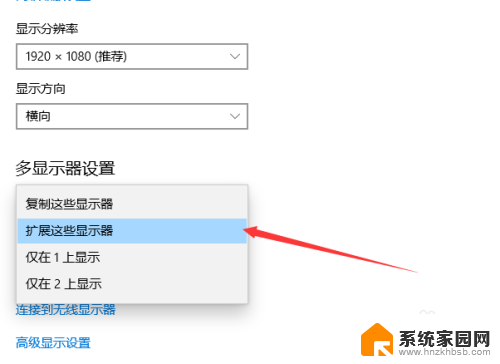
6.勾选下方的设为主显示器操作结束。
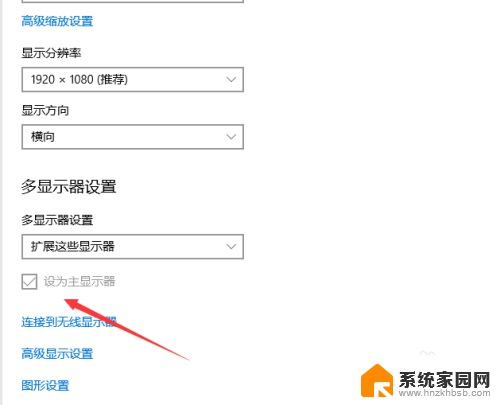
以上就是笔记本电脑设置显示屏的所有内容,如果需要的话,用户可以按照这些步骤进行操作,希望对大家有所帮助。
笔记本电脑怎么设置显示屏 如何设置电脑主屏和副屏显示相关教程
- 扩展显示器怎么设置主屏幕 如何设置电脑主屏和副屏
- 如何连接笔记本和显示屏 笔记本电脑外接显示屏设置方法
- 显示屏接笔记本电脑 笔记本电脑外接显示屏怎么设置
- 双屏主屏幕设置 如何设置电脑主屏和副屏
- 怎么设置显示屏一直亮 如何设置笔记本电脑屏幕一直亮
- 显示屏连接笔记本 如何连接笔记本电脑和外接显示屏
- 显示器连接笔记本 笔记本电脑外接显示屏设置步骤
- 笔记本电脑能用外显示屏吗 笔记本显示屏不亮黑屏怎么办
- 屏幕拓展怎么设置主屏幕 电脑双屏显示设置方法
- 双屏电脑主屏副屏设置鼠标怎么控制 双屏显示时鼠标如何从左侧移入右侧屏幕
- 电视设置没有无线连接怎么办 电视连不上WiFi怎么处理
- 小米连接蓝牙耳机 小米蓝牙耳机如何与手机配对连接
- 首行缩进字符怎么设置 Word如何设置首行缩进
- 电脑上的文件怎么传到ipad上 通过何种途径将电脑文件传入iPad
- 手机外屏有裂缝可以修复吗 手机屏幕破裂15分钟修复方法
- 电脑右下角没有wifi显示,如何连接 电脑任务栏无线网络连接图标不见了怎么处理
电脑教程推荐
- 1 电脑上的文件怎么传到ipad上 通过何种途径将电脑文件传入iPad
- 2 钉钉在电脑上怎么设置自动登录 钉钉电脑版开机自动登录设置方法
- 3 怎样设置手机锁屏时间 手机自动锁屏时间设置方法
- 4 windows defender删除文件恢复 被Windows Defender删除的文件怎么找回
- 5 微信怎么语音没有声音 微信语音播放无声音怎么恢复
- 6 dwm.exe系统错误 dwm.exe进程是什么作用
- 7 键盘上字母打不出来 键盘按键失灵怎么解决
- 8 微信怎么把字变大 电脑微信如何设置字体大小
- 9 华为怎么取消锁屏杂志 华为手机杂志锁屏如何关闭
- 10 电脑怎么设置日历显示节假日 电脑设置农历显示方法